| 일 | 월 | 화 | 수 | 목 | 금 | 토 |
|---|---|---|---|---|---|---|
| 1 | 2 | 3 | ||||
| 4 | 5 | 6 | 7 | 8 | 9 | 10 |
| 11 | 12 | 13 | 14 | 15 | 16 | 17 |
| 18 | 19 | 20 | 21 | 22 | 23 | 24 |
| 25 | 26 | 27 | 28 | 29 | 30 | 31 |
- c#
- 예제
- Delphi
- 시리얼 통신
- 데이터베이스
- 기초
- PostgreSQL
- SDK
- SQL
- xml
- 델파이
- 초보
- vb
- MFC
- dll
- 파라미터
- Visual Studio 2005
- 문자열
- 인스톨
- 소니
- Visual Basic
- winsock
- 입문
- 설치
- Firebird
- 셋업
- VB.NET
- MySQL
- WIN32 SDK
- 파이어버드
- Today
- Total
목록안드로이드 (6)
프로그래밍 노트
 안드로이드 스투디오 아무것도 하지 않고 간단하게 Hello World가 찍히는 이유
안드로이드 스투디오 아무것도 하지 않고 간단하게 Hello World가 찍히는 이유
안드로이드 스투디오에서 아무것도 하지 않고 Hello World가 찍힌 이유를 알고 넘어가야 될 것 같다.오른 쪽에 창에 보면 트리뷰에 여러 항목들이 있다.안드로이드 개발을 해보지 않은 사람에게는 참 생소하다. 안드로이드 스투디오에서 프로젝트를 만들 때 Blank Activity로 만들면 여러가지 파일들이 자동으로 생성된다.(여기서는 MyApplication으로 프로젝트 명을 주었다.) 프로젝트를 작성하면 프로젝트 밑에 자동으로 app이라는 모듈이 생성된다.안드로이드 스투디오에서는 하나의 프로젝트에 여러 모듈을 가질 수 있고여러 모듈은 각각 하나의 앱이 된다. 오른쪽에 있는 창에 app(모듈 명)밑에 있는 manifests, java, res 폴더 밑에 여러 파일들이 생긴다. manifests 설정 파일..
 안드로이드 스투디오로 "Hello World" 앱 만들어 보기
안드로이드 스투디오로 "Hello World" 앱 만들어 보기
안드로이드 스투디오로 "Hello World" 앱을 만드는 것은 정말 쉽다우선 안드로이드 스투디오를 실행한다. File 메뉴에서 New Project...를 선택하고 Application name을 입력한다.여기에 입력하는 이름이 앱의 이름이 된다. 어느 기기에서 동작하는 앱을 만들 것인지를 선택한다.스마트폰이나 타블렛에서 동작하게 한다면 위의 그림과 같이 선택한다.Minimum SDK에서 하위 호환을 어느 Version까지 할 것인지를 선택한다. 우선 Blank Activity를 선택하고 Next 버튼을 클릭한다. 우선 아무것도 변경하지 않고 Finish 버튼을 클릭한다. 그러면 위와 같이 Hello world가 자동으로 만들어진다. 그리고 위 그림에 있는 실행 버튼을 누르면 아래와 같은 Choose ..
 안드로이드 개발 환경4 : 디버그를 위한 스마트폰쪽 설정(삼성편)
안드로이드 개발 환경4 : 디버그를 위한 스마트폰쪽 설정(삼성편)
안드로이드 스투디오에서 작성한 앱을 안드로이드 폰에 넣고 디버그를 할 때 스마트 폰 쪽에서도 설정이 필요하다. 환경설정에서 개발자 옵션을 선택하고 개발자 옵션을 켜고 USB 디버깅을 체크한다. 그리고 스마트폰을 USB 케이블로 컴퓨터와 연결하면 위와같은 다이알로그가 표시된다.여기서 확인을 누르면 폰에 앱을 설치하고 설치된 앱을 디버그할 수 있다.
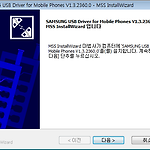 안드로이드 개발 환경3 : 스마트폰 드라이브 설치(삼성편)
안드로이드 개발 환경3 : 스마트폰 드라이브 설치(삼성편)
안드로이드 앱을 개발할 때 에뮬레이터에서 작성한 앱을 확인할 수 있지만실제 폰에 앱을 설치해서 테스트하기 위해서는 각 스마트폰 회사의 안드로이드 USB 드라이버가 필요하다.삼성의 안드로이드 USB 드라이버는 아래 링크에 가면 다운로드를 할 수 있다. http://developer.samsung.com/technical-doc/view.do?v=T000000117 다운로드한 설치 파일을 실행하면 아래와 같은 화면이 나오고 다음 버튼을 눌러 설치를 시작한다. 설치하는데 특별히 어려운 것은 없고 마침 버튼을 눌러 설치를 끝내면 컴퓨터에서 스마트폰을 개발용으로 연결할 수 있는 준비가 된다. 이렇게만 해서 스마트폰을 바로 안드로이드 스투디오와 연결할 수는 없다.스마트 폰에서 몇가지 더 설정을 해주어야되는 것이 있다.
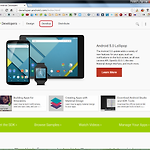 안드로이드 개발환경2 : Android Studio 설치
안드로이드 개발환경2 : Android Studio 설치
이전에는 안드로이드를 이클립스에서 개발하는 것이 당연했다고 한다.하기야 나는 어제부터 안드로이드를 시작해봐서 아는게 없고안드로이드 스투디오도 나쁘지 않다고 해서 안드로이드 스투디오를 설치하는 것을 해본다. http://d.android.com 위의 사이트에 가서 아래 방법대로 Android Studio를 다운로드 받는다. 다운로드 받은 파일을 실행하여 안드로이드 스투디오를 설치한다.기본적으로 다음을 누르면 문제없이 안드로이드 스투디오가 설치된다. 경우에 따라 Android SDK를 별도로 먼저 설치한 경우에는 여기에서 Android SDK를 선택하지 않는다.여기서 SDK는 최신 버전만 다운로드 하므로 기존 버전 대응을 한다면 별도로 해당 SDK 버전을 다운로드 해야된다. 이렇게 설치를 마친 후 안드로이드..
 안드로이드 개발 환경설정1 : 자바 설치
안드로이드 개발 환경설정1 : 자바 설치
안드로이드 앱을 만들려면 우선 자바를 설치해야 된다.다 아는 사실일지모르지만...자바를 설치하지 않으면 안드로이드를 개발할 수 없다. http://www.oracle.com/technetwork/java/javase/downloads/index.html 우선 위의 사이트에서 자바를 다운로드 한다. 자바 다운로드를 클릭한다. 라이센스 동의를 받아들이고 자신의 환경에 맞는 파일을 다운로드 받는다.나 같은 경우는 윈도우7 64비트여서 Windows x64를 받았다. 다운로드 받고 실행해서 자바를 설치한다.수순은 특별한 것 없이 다음을 누르면 자바 설치는 끝난다. 이렇게 자발 개발 환경을 첫발을 디딜 수 있다.
